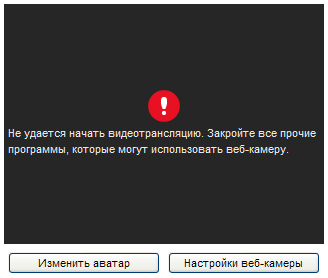
Не удаётся начать видеотрансляцию.
Закроите все прочие программы, которые могут использовать веб-камеру.
Решение №1
Если вы не знаете или не можете найти, какой процесс использует веб-камеру, проблему можно решить следующим образом:- Скачайте и запустите программу Process Explorer (рекомендую запустить с правами администратора, дабы исключить возможные проблемы с правами доступа).
- Нажмите на значок бинокля (или просто комбинацию клавиш Ctrl+F) чтобы начать поиск.
- В поле ввода введите запрос
#vid - Нажмите кнопку «Search»
- В списке результатов нажмите на процесс, который не связан со Скайпом (в принципе, если что-то не получается, можно по очереди закрыть все процессы, но для начала рекомендую отключить только посторонние).
- В списке слева будет выделен родительский процесс, который использует веб-камеру.
- Нажмите правым кликом по этому процессу и выберите «Kill Process Tree».
- Запустите Скайп и убедитесь, что теперь можете совершать видеозвонки.
Пошаговая инструкция о том, как найти и закрыть приложение использующее веб-камеру:
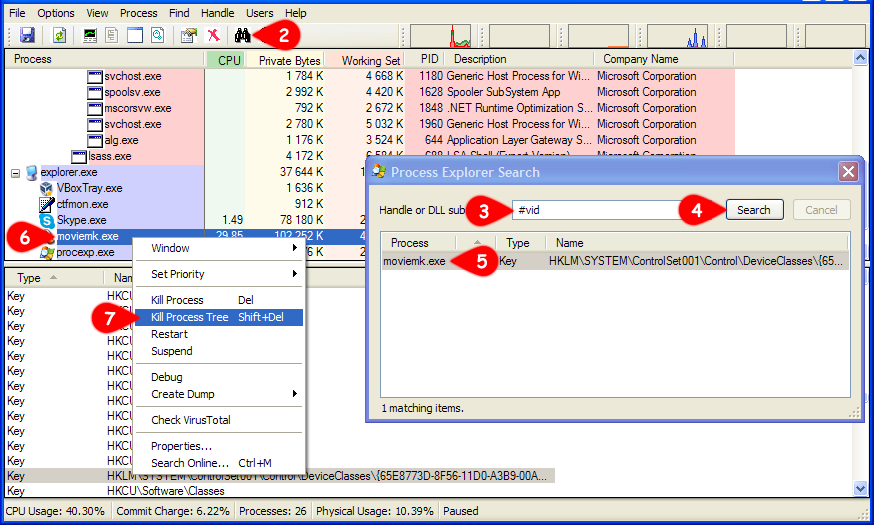
Анимированная инструкция о том, как найти и закрыть приложение использующее веб-камеру:
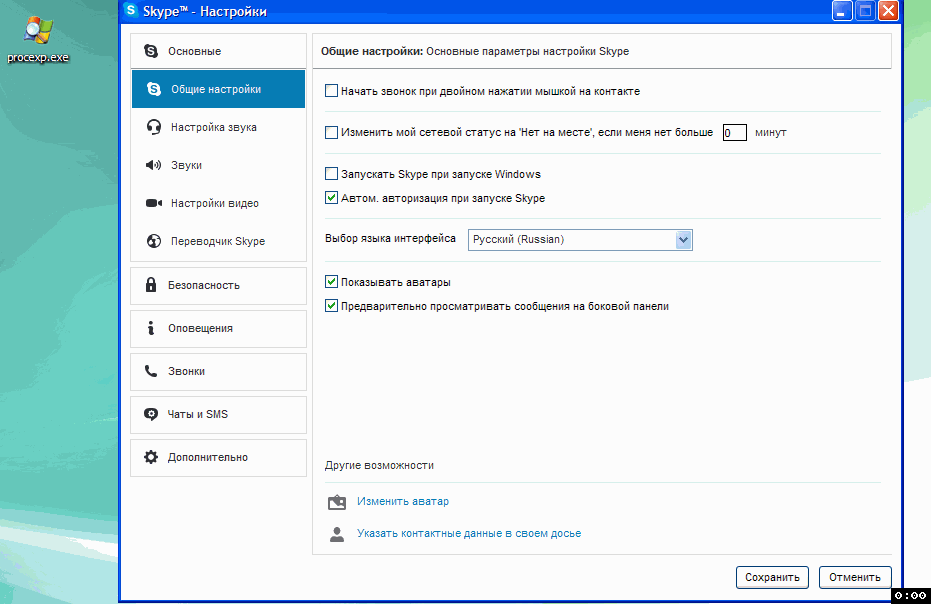
Решение №2
Если предыдущее решение не помогло, попробуйте такой вариант:- Скачайте файл WebCam_UpperFilters.reg
- Откройте reg-файл и подтвердите, что хотите сделать изменения в реестре.
- После успешного завершения записи данных в реестре, перезагрузите компьютер.

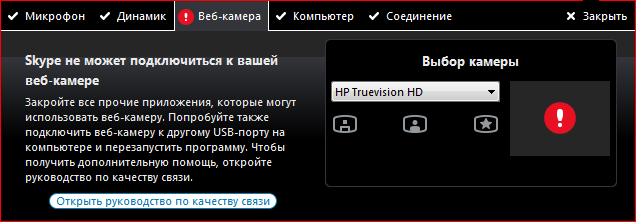
64 комментариев
+1), #+8248), # ↑+10), # ↑+7), #[Добавлено ]
маленькая поправка к уже написанному. Процесс только 1 и это собственно скайп
+8248), # ↑#vid.+7), # ↑+8248), # ↑#vid, кликните на первого из них, нажмите Ctrl+C и вставьте здесь содержимое. После этого, переключитесь к другой вкладке с настройками Скайпа, а потом обратно к видео, и проверьте если изображение всё ещё есть.+3), #+3), #+8248), # ↑+2), #+8248), # ↑+4), # ↑+7), #+8248), # ↑+7), # ↑+8248), # ↑+15), #+8248), # ↑+15), # ↑[Добавлено ]
Пробовала обновить драйвера для камеры, говорит, что "Наиболее подходящие драйвера уе установлены"
+8248), # ↑+1), #Одним из способов решении данной проблему может быть изменение значения ключа в реестре windows.
Всё что описано ниже Вы делаете на свой страх и риск. Если Вы не уверены в своих действиях обратитесь к специалисту.
Откройте "Редактор реестра" (regedit)
Перейдите по пути:
HKEY_LOCAL_MACHINE\SYSTEM\ControlSet001\Control\Class\{6BDD1FC6-810F-11D0-BEC7-08002BE2092F}В значение
UpperFiltersустановитеksthunkНе удается начать видеотрансляцию. Закройте все прочие программы, которые могут использовать веб-камеру
Перезагрузите компьютер.
skeitol.ru/articles/skype_odno_iz_reshenij_problemy_ne_rabochej_kamery_/
+8248), # ↑+15), # ↑Причем, когда пробуешь вызвать на разговор, пишет сообщение, что Skype не может подключиться к....., при этом в окне "Выбор камеры" показывает видео-картинку камеры. Сообщения передаются, тестовый звонок не слышен.
+3), #0), #+3), #+8248), # ↑+3), #0), #-1), #+3), #+8248), # ↑+3), #+8248), # ↑Тем не менее, Вы можете попробовать сделать это вручную (прочитайте здесь).
+3), #+8248), # ↑+27), #Во время разговора перестали слышать собеседники, которых я слышу хорошо
При тестировании микрофона, во время контрольного звонка, запись отсутствует
Появляется сообщение, что Skype не может найти звуковую плату
Перезагрузка ничего не даёт(
С Вашей помощью в мае вернула версию 7.41.0101 на Windows10
Сейчас прошу помощи с решением аудио-проблемы
Спасибо
+8248), # ↑+27), # ↑Как жаль!
И ничего уже нельзя сделать для восстановления нормальной работы "классика", хотя бы до сентября?
+8248), # ↑+27), # ↑Всё отлично!
0), #Долго не пользовалась Скайпом. Перестала работать камера (звук есть, нет изображения)..
Ни в одной из моих (когда-то стоящих на моем ПК) предыдущих версий камера не работала -
что только ни переустанавливала (скайп-ы, камеру).
Помогло Решение №2!
Огромное СПАСИБО!!!
+8), #Может ещё какие варианты?
+8248), # ↑+8), # ↑Но первый способ ничего не находит,по скайпу настройка камеры адекватна(но при звонке не работает,может только снять видео и отправить),viber и Video Web Camera камера не определяется,Киностудия Windows Live и определяет и пишет?????????
Мозг уже закипает...Может IE как-то настраивать нужно,антивирь дефолт виндовс 7 максимальная.
+8248), # ↑Ещё я бы хотел проверить конфигурацию Вашего компьютера. Для этого, сохраните файл DxDiag.txt, загрузите его на uploads.skaip.su/uploader и сообщите Ваш код.
+8), # ↑[Добавлено ]
это хоть помощь или развод
+8248), # ↑Насчёт Вашей проблемы, к сожалению, мне не удалось найти ничего подозрительного. Попробую ещё раз завтра взглянуть, возможно, что-то упустил.
+8), # ↑+8248), # ↑+8), # ↑+8248), # ↑Последнее, что могу предлагать с моей стороны — проверить оборудование и техническую информацию о Вашем компьютере. Для этого, скачайте и запустите приложение systeminfo.hta, нажмите «Загрузить техническую информацию», подождите пока Вы получите «Ваш ID» и скопируйте его здесь
+8), # ↑Заранее благодарен.
[Добавлено ]
На ноуте эта информация где-то сохранится?
+8248), # ↑Насчёт Вашей проблемы: то есть, Вы не знаете, если камера рабочая? В любом случае, откуда Вы скачали проограмму Video Web Camera и почему именно версию 1.5.2108.00? Поскольку на сайте производителя указана другая информация, я бы сделал так:
1) Удалить программу Video Web Camera
2) Удалить драйвер из диспетчера устройств
3) Перезагрузить компьютер
4) Скачать Camera_Cyberlink_1.5.2624.00_W7x86W7x64_A.zip
5) Извлечь файлы и установить программу
6) Проверить камеру снова
+8), # ↑[Добавлено ]
все советы по дефолту(которые есть на всех ресурсах),ничего нового и конкретного...
+8248), # ↑То, что мне не удалось помочь Вам решить проблему, это не значит, что я не старался этого сделать. К тому же, прошу заметить, что я не телепат и не могу знать, что и как именно Вы попробовали до этого.
+8), # ↑[Добавлено ]
P.S. я разве сказал,что Вы не хотели мне помочь?
+8248), # ↑Насчёт Video Web Camera — не знаю, как она оказалось на Вашем компьютере, но на сайте Packard Bell указано только Cyberlink (которая, возможно должна иметь все необходимые драйвера).
Если есть ещё силы и желание продолжить борьбу, попробуйте использовать какие-то утилиты, которые автоматически сканирует компьютер на наличие последних драйверов. Например, DriverPack Solution — только будьте внимательны и не установите ненужное ПО (там нужно убрать некоторые галочки перед запуском/установкой). И ещё, чтобы тестировать камеру, не используйте Скайп — лучше тестируйте онлайн (так Вы будете исключить проблемы с программой).
+8), #P.S. БЕЗ ОБИД, МЫ ЖЕ НЕ ШКОЛЬНИКИ
+3), #0), #Desktop, Windows 10, Skype 7.41.0101 (пробовались разные версии), камера Logitech c910
В настройках Skype камера видна, выбираешь на по факту потока нет (черный прямоугольник)
Других камер в системе нет.
При работе в других программах whatsapp, viber видео при связи есть.
Разрешение на доступ к камере в системе черз приложение skype есть.
Драйвера на камеру пробовал ставить предыдущие и текущие. Камера в системе видна драйверы работает без сбоев.
Стоит Касперский Endpoint, выгружал, в настройках нет блокировок доступа к камере.
.reg прописал не помогло.
Другие процессы не мешают, поубивал.
(((( ...прям печаль, мозг больше пока ничего не подсказывает
подстажите где еще можно посмотреть по возможности?
0), # ↑+2170), #